Előfordulhat, hogy az iPhone beragad az Apple logóra, amikor a tároló tele van túl sok fényképpel, videóval, audióval és egyéb fájlokkal.
Nem tudsz kattintani vagy bármit csinálni vele, mert az iPhone tárolója tele van, és nem kapcsol be.
Hogyan oldhatod meg ezt a problémát? El fogom veszíteni az iPhone adataimat, ha nem kezeljük óvatosan? A válasz: NEM, ha követed az ebben a cikkben szereplő megoldásokat!

- 1. rész: 5 módszer az Apple logó megtelt tárhelyén elakadt iPhone javítására
- 1.1. Próbálja ki az iOS rendszerjavító eszközt [Nincs adatvesztés]
- 1.2. iPhone kényszerített újraindítása [Alacsony sikerarány]
- 1.3. Az iTunes használata az iPhone helyreállításához [Adatvesztés kockázata]
- 1.4. Lépj be helyreállítási módba az iPhone visszaállításához [Adatvesztéssel jár]
- 1.5. Tisztítsa meg iPhone-ját számítógéppel [Sok időt emészt fel]
- 1.1. Próbálja ki az iOS rendszerjavító eszközt [Nincs adatvesztés]
- 2. rész: Miért nem kapcsol be a teljes tárhelyen lévő iPhone-om?
- GYIK az iPhone tárhelyről
1. rész: 5 módszer az Apple logó megtelt tárhelyén elakadt iPhone javítására
Ami azt a trükkös problémát illeti, hogy az iPhone teljes tárhelye nem kapcsol be, a következő 5 módszerre jutottunk. Választhat, hogy adatvesztés nélkül vagy adatvesztéssel szeretné-e megjavítani a problémát.
| Módszer
|
Nincs adatvesztés
|
Siker arány
|
Használat egyszerűsége
|
Szükséges idő
|
|---|---|---|---|---|
 |
99% |
Könnyű |
5-10 perc |
|
 |
40% |
Könnyű |
5-10 perc |
|
Adatvesztés kockázata |
99% |
Könnyű |
40-50 perc |
|
Adatvesztés kockázata |
50% |
Bonyolult |
55-65 perc |
|
 |
40% |
Viszonylag bonyolult |
20-30 perc |
1 Próbálja ki az iOS rendszerjavító eszközt
Amikor az iPhone tárhelye megtelik, és beragad az Apple logónál, előfordulhat, hogy ki kell lépnie az Apple logó ciklusából, hogy újra be tudja kapcsolni a készüléket.
Az iMyFone Fixppo egy megbízható iOS rendszerjavító szoftver, amely képes 10 percen belül megjavítani azt az iPhone-t, amely leállt a megtelt tárhely miatt.
Az adatok törlése nélkül a Fixppo megoldja azt a problémát, hogy az iPhone nem kapcsol be a teljes tárhely miatt: eltávolítja az Apple logó ciklusát, majd újraindítja a készüléket, hogy az zökkenőmentesen működjön tovább.

Az iPhone rendszerjavító eszköz főbb jellemzői:
- Nincs adatvesztés: A Szabványos mód képes kijavítani az iPhone tárhely megtelt, nem kapcsol be problémát adatvesztés nélkül.
- Magas sikerarány: Akár 99%-os sikerarány az Apple logón beragadt iPhone javításában, amit a teljes tárhely okozott.
- Széles körű kompatibilitás: Képes megjavítani bármely iPhone modellt (pl. iPhone 16), amely iOS 26 rendszert futtat.
- Erőteljes és 100%-ban biztonságos: Teljesen biztonságos az olyan problémák javítására, mint az iPhone nem kapcsol be frissítés után, képernyő vibrálása, vagy beragadás az Apple logónál.
- Könnyű használat: Nincs szükség technikai tudásra az iPhone tárhely megtelt, nem működik probléma megoldásához.
Szeretné bekapcsolni iPhone-ját, és megszüntetni az Apple logónál való lefagyást a teljes tárhely miatt? Kövessen minket, és javítsa ki ezt a problémát a Fixppo segítségével.
1. lépés: Töltse le és telepítse a Fixppo-t a számítógépére, indítsa el, és csatlakoztassa iPhone-ját a számítógéphez az USB-kábellel.
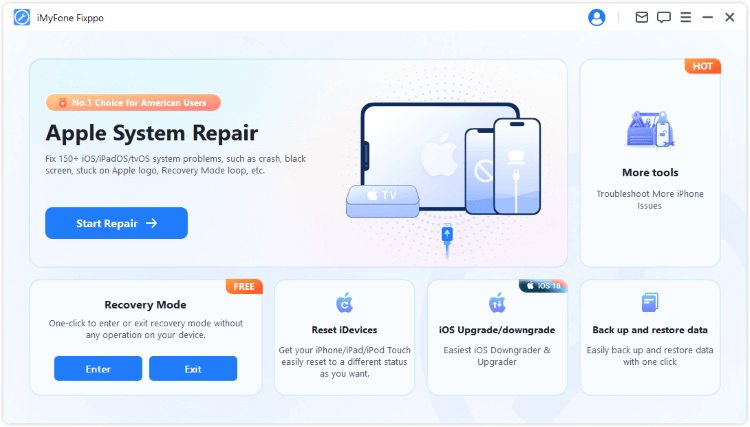
2. lépés: Válassza a Szabványos módra javítási lehetőséget, amely megőrzi az összes fontos iPhone-adatát, miközben kijavítja azt a problémát, hogy az iPhone nem kapcsol be a megtelt tárhely miatt.
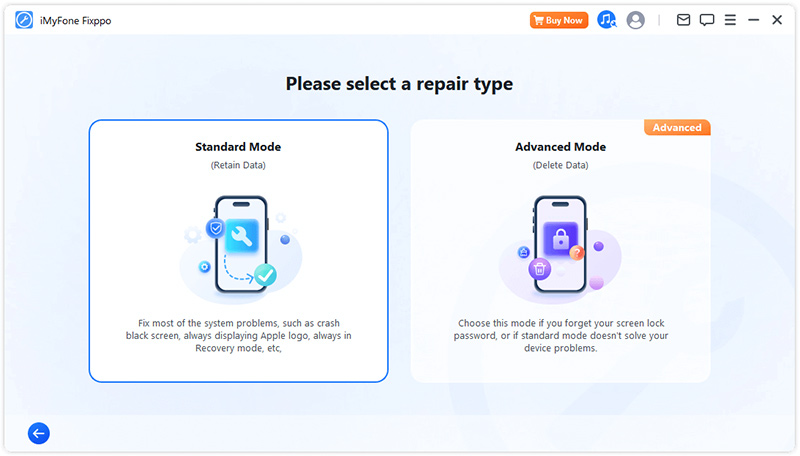
3. lépés: A Fixppo automatikusan felismeri a készülékét, és megjeleníti a legújabb firmware-verziót letöltésre. Egyszerűen kattintson a Letöltés gombra a letöltés elindításához.
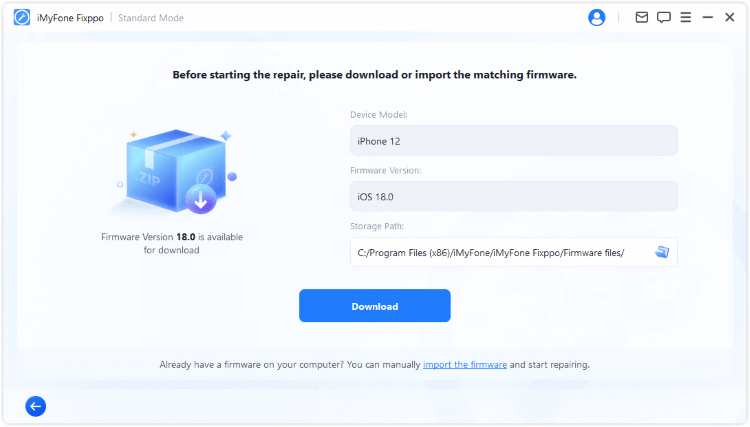
4. lépés: A firmware letöltése után kattintson a Szabványos javítás indítása gombra a javítási folyamat megkezdéséhez.
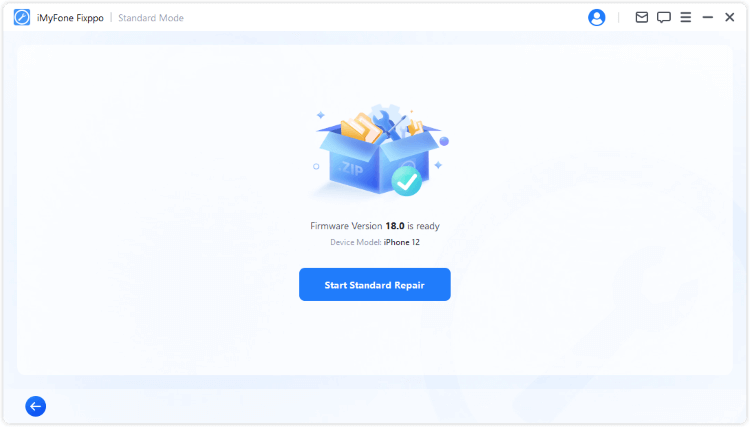
Miután a Fixppo sikeresen kijavította azt a problémát, hogy az iPhone nem kapcsol be a megtelt tárhely miatt, a készülék automatikusan újraindul. Nem jelenik meg többé az Apple logó vagy az „iPhone tárhely megtelt” hibaüzenet. Ezután újra normálisan használhatja a készülékét.
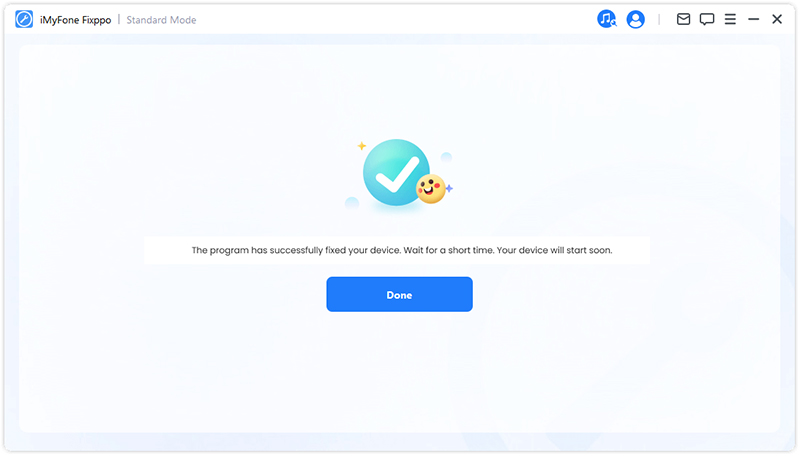
Azt is megnézheti a videót, amely bemutatja, hogyan javítható ki az iPhone, ha nem kapcsol be a megtelt tárhely miatt:
2 iPhone kényszerített újraindítása
Néha időbe telik az iPhone betöltése, és az iPhone összeomló tárhelye átmeneti probléma lehet. A kényszerített újraindítás segíthet az iPhone normál működésének helyreállításában.
Különböző modellekhez más-más módon végezhetők el a kényszerített újraindítások. Kérjük, nézze meg a részletes útmutatót itt, hogy megtudja, hogyan javíthatja ki az iPhone-t, ha az fehér képernyőn fekete Apple logóval ragadt:
- iPhone 6S és régebbi verziók esetén: Nyomja meg és tartsa lenyomva egyszerre az Alvás vagy Ébresztés gombot és a Kezdőlap gombot, majd engedje el őket, amíg meg nem jelenik az Apple logó.
- iPhone 7/7 Plus eszközök esetén: Nyomja meg és tartsa lenyomva egyszerre az Alvás vagy Ébresztés és a Hangerő csökkentése gombot, majd távolítsa el az ujjait, amikor megjelenik az Apple logó.
- iPhone 8 és újabb verziók esetén: Nyomja meg, majd gyorsan engedje fel a Hangerő növelése gombot. Ezután nyomja meg és engedje fel a Hangerő csökkentése gombot. Csak addig tartsa lenyomva az Oldalsó gombot, amíg meg nem jelenik az Apple logó a képernyőn.
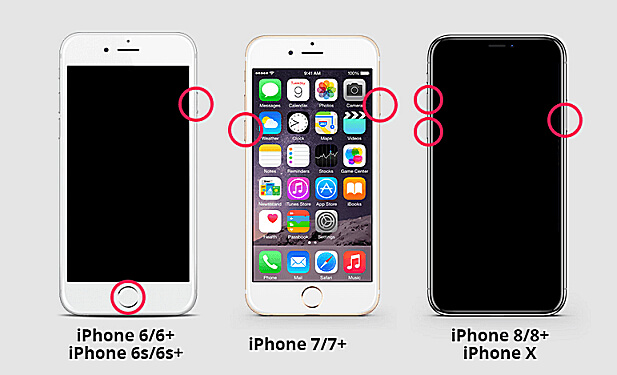
Ha iPhone-ja sikeresen újraindul, az azt jelenti, hogy a megtelt iPhone-tárhely nem kapcsol be, a probléma megoldódott. Ha nem, javasoljuk, hogy próbálkozzon az első módszerrel a probléma adatvesztés nélküli megoldásához.
3 Az iTunes használata az iPhone helyreállításához
Amikor az Apple logó megjelenik az iPhone-on, mert a memória túl telített, az iTunes segítségével kijavíthatja a problémát az iOS rendszer frissítésével.
Fontos, hogy az iTunes nem fogja megtartani az iPhone adatokat a probléma kijavítása után. Legyen óvatos, és készítsen biztonsági mentést az iPhone-ról a számítógépre, majd később állítsa vissza az adatokat.
1. lépés: Csatlakoztassa az iPhone-t, amelynek tárhelye megtelt, a számítógéphez, majd indítsa el az iTunes-t.
2. lépés: A Összegzés fül alatt kattintson a iPhone visszaállítása gombra.
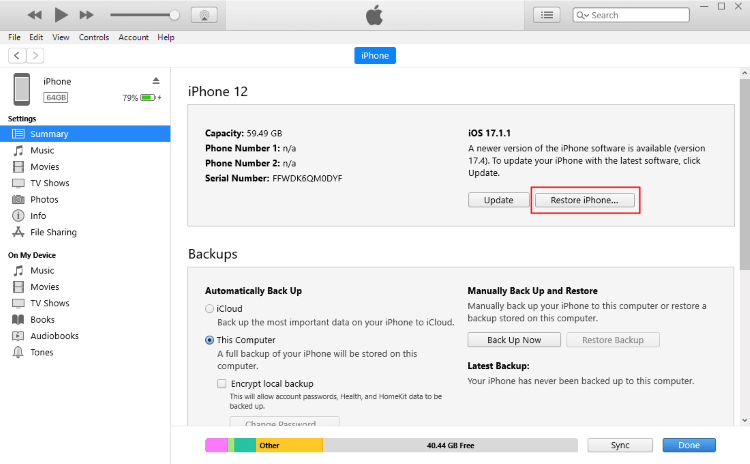
3. lépés: Továbbra is kattintson a Visszaállítás és Frissítés gombra, majd az iTunes folytatja a teljes tárolóhelyű iPhone javítását.
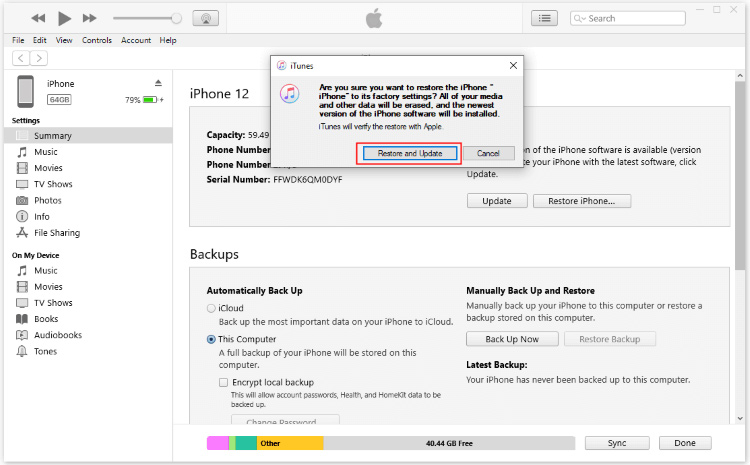
4 Lépj be helyreállítási módba az iPhone visszaállításához
Az iTunes nem ismeri fel az iPhone-t? Ne aggódjon, helyezze iPhone-ját helyreállítási módba, majd próbálja meg újra az iTunes-t használni. Íme a lépések az eszköz iTunes-on keresztüli visszaállításához:
Jegyzet
A probléma megoldása iPhone helyreállítási módba való belépéssel adatvesztéshez vezethet, ezért mindenképpen készíts biztonsági mentést. Vagy kipróbálhatod az adatvesztés nélküli megoldást is, amely 100%-ban biztonságosan használható.
1. lépés: Kérjük, győződjön meg arról, hogy az iTunes frissítve van a legújabb verzióra. Csatlakoztassa iPhone-ját a számítógéphez, és kövesse az alábbi útmutatást az eszköz helyreállítási módba állításához. Ezután engedélyezze, hogy csatlakozzon az iTunes-hoz.
- iPhone 6S és régebbi verziók esetén: Nyomja meg és tartsa lenyomva a Kezdőlap és a Felső (vagy az Oldalsó) gombokat, amíg meg nem jelenik a Csatlakozás az iTunes képernyőjéhez.
- iPhone 7/7 Plus eszközök esetén: Nyomja meg és tartsa lenyomva egyszerre az Oldalsó és a Hangerő csökkentő gombot, amíg a képernyőn meg nem jelenik az Csatlakozás az iTunes.
- iPhone 8/X/XS/11/12/13/14/15/16: Kattintson azonnal, majd engedje fel a Hangerő növelése, majd a Hangerő csökkentése gombot. Nyomja meg és tartsa lenyomva az Oldalsó gombot, amíg a képernyőn meg nem jelenik a Csatlakozás az iTunes képernyőjéhez.
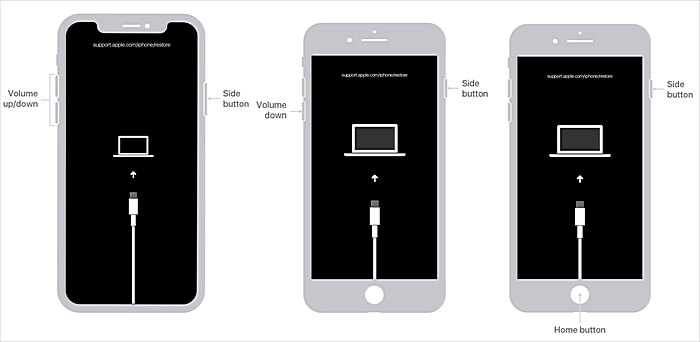
2. lépés: Amikor az iTunes helyreállítási módban lévő iPhone-ját észleli, kattintson a Visszaállítás gombra a felugró ablakban. Ezután az iTunes megkezdi az összes adat eltávolítását iPhone-járól, és újratelepíti az iOS-t.
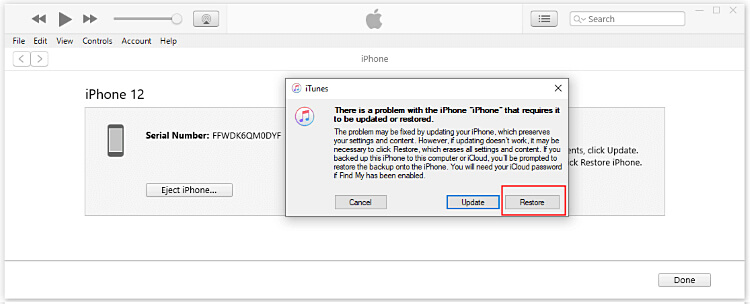
3. lépés: Amikor a folyamat befejeződött, az iTunes automatikusan újraindítja az iPhone készüléket. Ezután ellenőrizheti, hogy megoldódott-e az a probléma, hogy az iPhone nem kapcsol be a teljes tárhely miatt. Ezt követően visszaállíthatja a készüléket.
A Fixppo segít megoldani az Apple logónál elakadó vagy a teljes tárhely miatt be nem kapcsoló iPhone problémáit. Kompatibilis az iOS 26 verziókkal, és lehetővé teszi az iPhone bekapcsolását az adatok biztonságos megtartásával - ellentétben az iTunes módszerekkel!
5 Ellenőrizze hogy törölheti-e az iPhone tárhelyét Windows vagy Mac rendszeren
Az iPhone-tárhellyel nem rendelkező telefon nem működő problémájának megoldására az utolsó módszer az iPhone-tárhely törlése a Windows vagy a Mac rendszeren bizonyos adatok, például képek vagy videók törlésével.
Ez a módszer lehet, hogy nem működik, mivel egy teljesen halott iPhone előfordulhat, hogy nem tud csatlakozni a számítógéphez, de mégis érdemes megpróbálni. Kérjük, kövesse az alábbi lépéseket:
- Csatlakoztassa eszközét egy számítógéphez, nyissa meg külső tárolóeszközként, és nyissa meg a DCIM mappát (a fényképezőgép alapértelmezett fényképek mappája).
- Most kezdje el törölni a felesleges fényképeket és videókat, hogy helyet szabadítson fel. Előfordulhat azonban, hogy az iPhone néhányszor újraindul, és próbáljon meg több képet törölni.
- Amint sikerül jelentősebb mennyiségű tárhelyet felszabadítani, az iPhone magától el fog indulni.
- Most csatlakoztatnia kell eszközét egy stabil Wi-Fi hálózathoz, és biztonsági másolatot kell készítenie iPhone készülékéről az iCloudból. Vagy szinkronizálhatja az iTunes-szal.
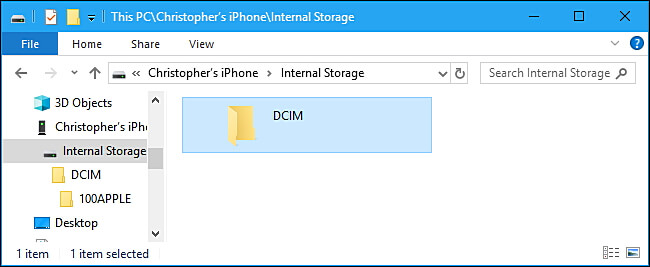
2. rész: Miért nem kapcsol be a teljes tárhelyen lévő iPhone-om?
A fenti 5 módszerrel nagy valószínűséggel megoldódik az iPhone Apple logónál elakadt, teljes tárhely miatti problémája. De tudja, miért akadt el hirtelen az iPhone az Apple logónál a megtelt tárhely miatt? Ha nem tudod, íme a leggyakoribb okok:
Ha a tárhely majdnem megtelt, a telefon nehézségekbe ütközhet az erőforrások hatékony elosztása során, ami befolyásolja az operációs rendszer és az alkalmazások megfelelő működését.
Az elégtelen tárhely miatt a lefagyott rendszer összeomlik, és az instabil rendszer miatt a telefon váratlanul leállhat.
Ezenkívül hibák léphetnek fel a kritikus rendszerfájlokban és naplókban, ha a telefonnak kevés tárhelye van, ami hibás működéshez vezethet.
GYIK az iPhone tárhelyről
1 Mi a teendő, ha az iPhone folyamatosan újraindul, mert megtelt a tárhely?
Ha iPhone-ja beragadt a rendszerindítási hurokba, vagy folyamatosan kikapcsol, amikor fogy a tárhely, megpróbálhat helyet felszabadítani bizonyos alkalmazások, letöltött zenék, fotók vagy videók eltávolításával, az operációs rendszer frissítésével stb.
Ez azonban nagyon korlátozott lesz, ezért jobb, ha egy professzionális iOS rendszerjavító eszközt választ, ha folyamatosan újraindul, ami könnyen az iPhone rendszerindítási hurkához vezethet a teljes tárhely miatt.
2 Hogyan lehet adatvesztés nélkül megoldani az iPhone Apple logónál elakadását a teljes tárhely miatt?
Ha az iPhone az Apple logónál lefagyott a megtelt tárhely miatt, megpróbálhatja a kényszerített újraindítást vagy egy harmadik féltől származó javítóeszköz használatát. Mindkét módszer képes megoldani a problémát úgy, hogy közben az összes adat megmarad.
3 iCloud tárhelyet kell vásárolnom iPhone-hoz?
Ha nem szeretne iCloud-területet vásárolni, akkor a hivatalos tárhely-optimalizálási javaslatok szerint végezhet néhány beállítást.
Ha nem szeretne iCloud-területet vásárolni vagy új eszközre váltani, az iPhone biztonsági mentési eszközével mentheti a szükséges adatokat a helyi lemezre, és több memóriát szabadíthat fel.
Következtetés
Az iPhone Apple logónál elakadt, teljes tárhely miatti probléma megoldására ebben a cikkben 5 módszert mutattunk be, mindegyiket részletes lépésekkel.
Ha iPhone kényszerített újraindítása nem működik, és nem szeretné használni az iTunes módszert (mivel az adatvesztéssel jár), akkor kipróbálhatja ezt az Fixppo iOS rendszer-helyreállító eszköz. Ez képes javítani az Apple logónál elakadt vagy lefagyott iPhone-t, valamint a teljes tárhely miatt nem bekapcsoló iPhone problémáját anélkül, hogy adatvesztés történne.







